著者:
Janice Evans
作成日:
26 J 2021
更新日:
1 J 2024

コンテンツ
デスクトップショートカットは、コンピューターのハードドライブに保存されている特定のファイルへのショートカットです。ショートカットを使用すると、ショートカットをダブルクリックするだけで、ドキュメントをすばやく開いたり、プログラムを起動したりできます。ショートカットを使用すると、目的のファイルを複数のフォルダーで検索する必要がないため、時間を節約できます。この記事では、デスクトップショートカットを作成する方法を説明します。
ステップ
方法1/2:デスクトップのコンテキストメニューを使用する
 1 デスクトップの何もないスペースを右クリックします。 開いたメニューで「作成」を選択します。
1 デスクトップの何もないスペースを右クリックします。 開いたメニューで「作成」を選択します。 - サブメニューが開きます。その中で、「ショートカット」オプションを選択します。
 2 開いたウィンドウで、ショートカットを作成するファイルの場所を指定します。 これを行うには、「参照」をクリックし、目的のファイルを見つけてクリックします。ファイルパスは「オブジェクトの場所の指定」行に表示されます。
2 開いたウィンドウで、ショートカットを作成するファイルの場所を指定します。 これを行うには、「参照」をクリックし、目的のファイルを見つけてクリックします。ファイルパスは「オブジェクトの場所の指定」行に表示されます。 - ファイルへのパスを手動で入力することもできますが、エラーを回避するために[参照]ボタンを使用して入力することをお勧めします。
 3 ([ショートカットの作成]ウィンドウで)[次へ]をクリックします。
3 ([ショートカットの作成]ウィンドウで)[次へ]をクリックします。 4 ショートカットの名前を入力します。 次に、ウィンドウの下部にある[完了]をクリックします。 [完了]ボタンの代わりに[次へ]ボタンが表示された場合は、それをクリックし、ショートカットのアイコンを選択して、[完了]をクリックします。
4 ショートカットの名前を入力します。 次に、ウィンドウの下部にある[完了]をクリックします。 [完了]ボタンの代わりに[次へ]ボタンが表示された場合は、それをクリックし、ショートカットのアイコンを選択して、[完了]をクリックします。
方法2/2:ファイルのコンテキストメニューを使用する
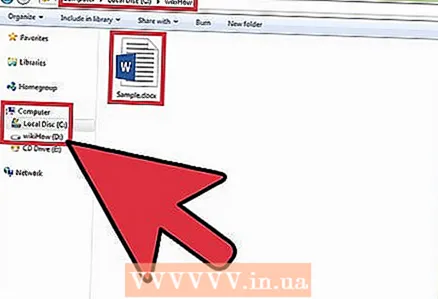 1 ファイルを探すショートカットを作成する対象。
1 ファイルを探すショートカットを作成する対象。 2 見つかったファイルを右クリックします。 その前に、ファイルを左クリックして選択します。
2 見つかったファイルを右クリックします。 その前に、ファイルを左クリックして選択します。  3 開いたメニューで、「ショートカットの作成」をクリックします。
3 開いたメニューで、「ショートカットの作成」をクリックします。- インストールされているプログラムのリストの最後にショートカットが表示されます。たとえば、Microsoft Wordへのショートカットを作成した場合、リストの最後に表示されます。
 4 ショートカットをデスクトップにドラッグします。 ここで、ドキュメントを開いたりプログラムを実行したりするには、ショートカットをクリックするだけです。
4 ショートカットをデスクトップにドラッグします。 ここで、ドキュメントを開いたりプログラムを実行したりするには、ショートカットをクリックするだけです。



